Índice de la página
Acerca de WavePad
Cómo instalar el editor de audio WavePad
Cómo eliminar la voz de cualquier canción con él
Cómo eliminar el ruido de fondo con él
La mejor alternativa a WavePad Vocal Remover
Conclusión
Preguntas frecuentes sobre el editor de audio WavePad
La edición de audio puede ser a la vez emocionante y desalentadora, especialmente para los principiantes. WavePad Audio Editor es una potente herramienta para la manipulación de audio. Abre la puerta a infinitas posibilidades creativas. Sin embargo, como el proceso de edición de audio no es muy sencillo, puede resultar complejo para los principiantes editar audio en WavePad. No te preocupes; aquí atenderemos todas tus necesidades de edición de audio con WavePad. Este artículo explora las funciones básicas de WavePad y los pasos para utilizarlo en la edición de audio. Tanto si eres músico como si eres editor de audio y música, aquí tienes los pasos para utilizar WavePad con eficacia.
Acerca de WavePad
💻Compatibilidad: Mac, Windows, iOS y Android
💲Precios: 39,95
WavePad es un versátil software de edición de audio para crear audio de calidad profesional. Su interfaz intuitiva hace que la edición de audio sea accesible para usuarios de todos los niveles. Tanto si necesitas editar música, recortar MP3, grabaciones de voz u otros archivos de audio, WavePad tiene funciones para ello. En la última versión, la 17.83, los usuarios pueden añadir efectos como la amplificación del eco y la reducción del ruido, y los mejores unidores de audio. Los usuarios pueden grabar y editar música, voz y otras grabaciones de audio. WavePad ofrece una versión gratuita del software de edición de audio con funciones limitadas. Para funciones más avanzadas, los usuarios pueden pasar a la versión de pago de 39,95 $.
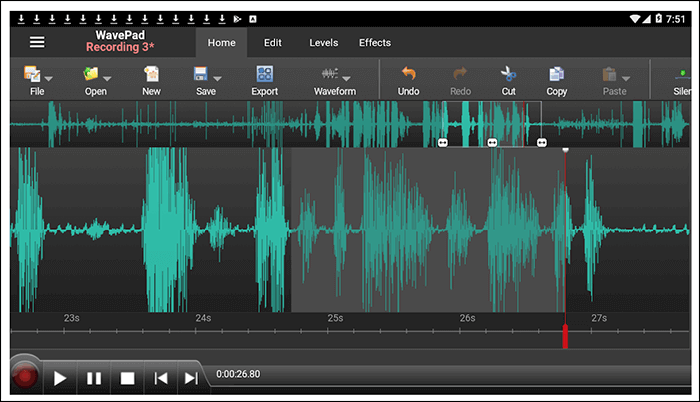
- Ofrece una amplia gama de herramientas de edición, como cortar, copiar, pegar, compresión y recorte automático, que permiten a los usuarios manipular el audio con precisión.
- Los usuarios pueden aplicar múltiples efectos de audio como eco, normalizar y reverberación, mejorando la calidad de audio y la creatividad de sus proyectos.
- Admite el procesamiento por lotes, lo que permite a los usuarios editar eficazmente varios archivos de audio simultáneamente, ahorrando tiempo y esfuerzo.
- Proporciona herramientas de depuración para una navegación precisa, búsqueda para acceder rápidamente a segmentos concretos y funciones de marcadores para recuperar y reorganizar fácilmente los segmentos de audio.
- Herramienta profesional con todas las funciones para amplificar, normalizar, ecualizar, envolver y reverberar.
- 🤵UserReview
- Solía utilizarlo a diario para grabar audio, editarlo y luego crear mi vídeo en otro programa como Filmora. Y lo que más me gustaba era su sencilla interfaz. Pero tiene demasiadas herramientas, incluso inútiles. La versión debe ser más sencilla para evitar distracciones. - de GetApp
Cómo instalar el editor de audio WavePad
Requisitos del sistema: Windows 10, Vista, XP, 7, 8 y 8.1; procesador de 1,5 GHz
Espacio de almacenamiento: Memoria: 4 GB RAM; 100 MB Espacio de almacenamiento
Pasos para la instalación:
Paso 1. Descarga WavePAd desde el enlace https://www.nch.com.au/wavepad/index.html.

Paso 2. El archivo se descarga como un archivo ejecutable (.exe). Ejecuta el asistente de instalación.

Paso 3. Sigue las instrucciones y acepta los términos y condiciones.
Paso 4. La instalación puede tardar unos minutos.

Una vez completada la instalación, puedes abrir WavePad Audio Editor y empezar a utilizarlo para todas tus necesidades de edición de audio en tu sistema Windows 11/10.
La barra de herramientas de WavePad dispone de un versátil conjunto de herramientas y funciones para editar y manipular archivos de audio. Esta barra de herramientas de fácil manejo sirve como eje central para acceder a varias opciones de edición de audio, como cortar, copiar, pegar, aplicar efectos y controlar la reproducción. Aquí tienes una lista de algunas opciones comunes que puedes encontrar en la Barra de Herramientas:
- Sección Archivo: La sección Archivo tiene opciones para abrir, guardar y exportar archivos.
- Sección Editar: La sección Editar tiene funciones para tareas básicas de edición, como cortar, copiar, pegar y borrar audio.
- Sección Ver: La sección Ver controla el nivel de zoom, la visualización de la forma de onda y la visualización espectral.
- Sección Insertar: La sección Insertar tiene opciones para insertar silencio, marcadores y regiones.
- Sección Herramientas: La sección Herramientas tiene botones para acceder a diversas herramientas de edición de audio, como la herramienta de amplificación, la herramienta de normalización y la herramienta de ecualización.
- Sección Efectos: La sección Efectos aplica diversos efectos de audio, como eco, reverberación y distorsión.
- Sección Ayuda: La sección Ayuda permite acceder a la documentación de ayuda de WavePad.
Aprende más sobre la Barra de herramientas de WavePad y su funcionalidad en este tutorial de YouTube.
- 0:27 Barra de herramientas de pestañas
- 0:59 Pestaña Proyecto
- 1:21 Pestaña Ayuda
- 1:33 Pestaña Herramientas
Cómo eliminar la voz de cualquier canción con él
WavePad ofrece funciones para eliminar las voces sin perder calidad. Con su eficaz función para crear versiones instrumentales, está entre los mejores conversores de mp3 a Karaoke . WavePad funciona mejor con canciones en formato estéreo o mono 8 de 16, 24 o 32 bits, ya que puede identificar el espectro vocal dentro de dichas pistas. Para eliminar las voces de cualquier canción con WavePad, sigue estos pasos detallados:
Paso 1. Abre WavePad audio y elige la canción para eliminar las voces.
Paso 2. Selecciona la opción"Efectos" y elige"Voz", el eliminador de voces AI para PC puede reconocer los elementos vocales dentro del audio, así que este es el efecto que utilizarás para reducir las voces.

Paso 3. Selecciona la opción "Reducir voces". Haz clic en ella para ajustar y eliminar las voces del archivo WAV. Si la grabación original incluye instrumentos cerca de las voces, también disminuirán de intensidad. Puede que tengas que ajustar esta opción según tus preferencias.

Paso 4. Previsualiza la canción con las voces reducidas para asegurarte de que los ajustes cumplen tus expectativas.
Paso 5. Si estás satisfecho con los resultados, exporta la canción.
Es importante tener en cuenta que WavePad puede no eliminar por completo las voces de una canción; puede reducirlas significativamente hasta el punto de que apenas sean audibles.
Cómo eliminar el ruido de fondo con él
Si buscas el mejor editor de voz para eliminar el ruido de fondo del audio, WavePad puede ayudarte. Para eliminar el eco del audio utilizando WavePad, sigue estos pasos:
Paso 1. Abre tu archivo de audio en WavePad. Pulsa la tecla Ctrl + A para seleccionar todo el archivo de audio.
Paso 2. Selecciona"Efectos" y haz clic en"Amplificar".

Paso 3. Ajusta el valor de ganancia hasta un máximo del 400%. Ajustará el volumen general de tu audio.

Paso 4. Abre"Efectos" >"Reducción de ruido". Encontrarás varias opciones para eliminar el ruido de chasquido del audio, como Puerta de ruido, Sustracción espectral automática, Reducción de ruido multibanda, Tomar muestra de ruido del área seleccionada para sustracción espectral y Sustracción espectral basada en muestra de ruido.

Paso 5. Selecciona el método de reducción de ruido que mejor se adapte a tu audio. Se recomienda utilizar"Sustracción Espectral Automática" para obtener una mejor calidad.
Paso 6. Ajusta la"Proporción de Silencio a Audio". Por ejemplo, puedes aplicar una proporción del 35% a tus archivos de audio.

La mejor alternativa a WavePad Vocal Remover
Si buscas una alternativa eficaz a WavePad Vocal Remover, EaseUS Online Vocal Remover es una excelente opción de eliminador de voces MP4 online. Aunque WavePad ofrece ciertas funciones de reducción vocal, puede haber limitaciones en las funciones. EaseUS Online Vocal Remover abordará dichas limitaciones y ofrecerá una solución eficaz.
EaseUS Online Vocal Remover puede separar eficazmente las voces de la música, lo que lo convierte en una valiosa herramienta para creadores de contenidos y entusiastas de la música. Ofrece múltiples opciones de procesamiento de audio, incluyendo la reducción de ruido y la eliminación de chasquidos. Soporta varios formatos de audio, por lo que es compatible con una amplia gama de archivos.
- Interfaz fácil de usar.
- Elimina eficazmente las voces, dejándote una música centrada en los instrumentos.
- Admite diversos formatos de audio, lo que garantiza la compatibilidad con distintos tipos de archivos.
- Permite hacer acapellas de una canción libremente.
EaseUS Online Vocal Remover es una solución cómoda y gratuita para limpiar tus pistas de audio: ¡visita el sitio web de EaseUS Online Vocal Remover y pruébalo hoy mismo!
Conclusión
Al crear contenidos de audio o vídeo, la calidad del audio desempeña un papel importante en la captación de contenidos. Wavepad ofrece múltiples funciones de edición de audio. Esta guía para principiantes ha explicado las herramientas de edición de audio utilizando el Editor de Audio WavePad. Con las funciones esenciales y las instrucciones paso a paso proporcionadas, podrás procesar audio de forma eficaz.
Aunque WavePad ofrece una amplia gama de herramientas de mejora de audio, también tiene algunas limitaciones. EaseUS Online Vocal Remover es una herramienta potente y fácil de usar para refinar aún más tus proyectos de audio. Con su compatibilidad multiformato, disponibilidad gratuita y múltiples herramientas, EaseUS Online Vocal Remover es la mejor herramienta para todos.
Preguntas frecuentes sobre el editor de audio WavePad
WavePad es un versátil software de edición de audio que ofrece una versión gratuita con unas pocas funciones y una versión de pago llamada WavePad Masters Edition, que incluye funciones adicionales.
1. ¿Es WavePad realmente gratuito?
WavePad ofrece una versión gratuita con funciones básicas de edición de audio. Sin embargo, para funciones y herramientas más avanzadas, los usuarios pueden optar por la versión de pago WavePad Masters Edition.
2. ¿Cuánto cuesta el editor de sonido WavePad?
El coste de WavePad depende de la edición que elijas. La edición estándar de WavePad, que incluye funciones más avanzadas, cuesta 39,95 $ por una licencia de compra única. El precio de la versión maestra es de 69,95 $.
3. ¿Es WavePad gratuito y seguro?
En general, la versión gratuita de WavePad se considera segura. Como cualquier software, es esencial descargarlo del sitio web oficial para garantizar la seguridad. Las versiones de pago ofrecen funciones adicionales y pueden adquirirse de forma segura.
4. ¿Qué es mejor, Audacity o WavePad?
Tanto Audacity como WavePad son excelentes herramientas de edición de audio. Audacity es una opción excelente para las necesidades básicas de edición de audio. WavePad ofrece una versión gratuita y una Masters Edition de pago, con más funciones para quienes busquen funciones de edición profesionales. La decisión entre ambas depende, en última instancia, de las necesidades específicas del usuario.
¡Comparte este artículo con tus amigos para que disfruten gratis de la edición de audio sin interrupciones!



